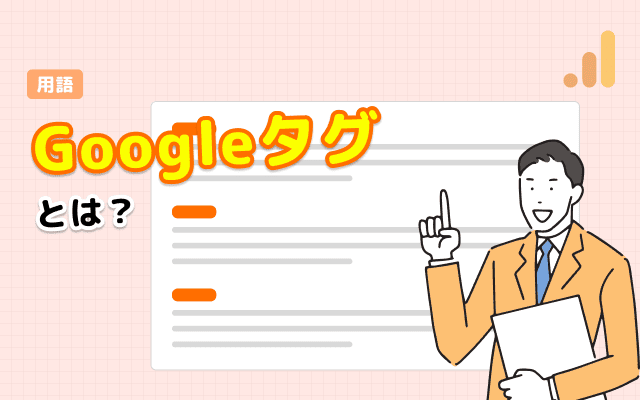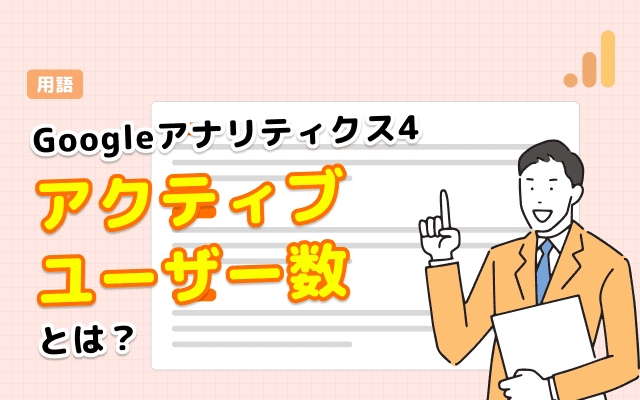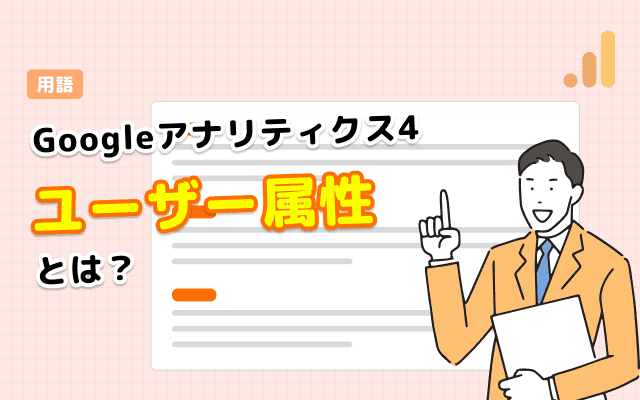GA4と連携できるSEO・アクセス解析ツール「アナトミー」開発チームの内村です。
今回はアクセス解析やGoogleアナリティクスの基本的な指標であるページビュー(PV)数(GA4上では表示回数)についてご説明します。
PV数の確認方法は以下の記事で詳しく解説しているので、確認方法がわからない方はぜひご覧ください。

PVとUU、セッションの関係を、図解したセミナー(無料)を定期開催しています。PVとCVの関係やチャネルの内訳等、アクセス解析の基本的な事項を解説しています。こちらも是非、ご活用ください。
ページビュー(PV)数とは
ページビュー(PV)数とは、ユーザーがWebページを表示した回数のことを表します。GA4では「表示回数」とも呼ばれます。同じページを読み直した場合でも、PV数はカウントされます。
Googleアナリティクスのトラッキングコードを埋め込んだページが読み込まれると、「page_viewイベント」としてGoogleアナリティクスにデータが送信されPV数が増えます。例えば下の画像のようにページA→ページB→ページCと順番にページを閲覧した場合、PV数は3になります。

PV数と表示回数の違い
GA4の表示回数はPV数と同じ指標として扱う事が多いですが、厳密には2つの指標には違いがあります。
PV数はwebサイトのページが読み込まれた回数のことですが、GA4での表示回数は「PV数」と「スクリーンビュー数」の合算数値です。

スクリーンビューはiOSやAndroid等のアプリの画面を読み込んだ回数のことで、PV数のアプリ版と考えると分かりやすいと思います。
GA4ではデータストリームを作成することで、WebサイトとiOSやandroid等のアプリを同じプロパティで計測することができます。同じプロパティでWebとアプリを計測している場合は「PV数」と「表示回数」の数値に大きな差が出ることがあるので注意が必要です。
表示されたアプリ画面またはウェブページの総数(レポート管理画面に表示される[ビュー]指標は、ページビューとスクリーンビューの組み合わせです)。同じスクリーンやページが繰り返し表示された場合も集計されます。
[UA→GA4] 指標の比較: Google アナリティクス 4 とユニバーサル アナリティクス ページビュー数

PV数とUU数の違い
UU数(ユニークユーザー数)とはそのページを何人のユーザーが閲覧したかを表しています。GA4では合計ユーザー数(総ユーザー数)という指標名に変わっています。

上の画像を例にすると、AさんがページA→ページB→ページCを閲覧して離脱した場合、PV数は「3」になりますが、UU数(ユニークユーザー数)は「1」になります。

PV数とセッション数の違い
セッションとは、検索や広告などの別のサイトからWebサイトに流入してきて、離脱するまでの一連の流れを指します。セッション数とは、この一連の流れの発生回数を表します。

上の画像を例にするとPV数が「6」、セッション数は「3」になります。

PV数とアクセス数の違い
「アクセス数」という言葉もアクセス解析の文脈で使用されることが多い言葉です。
アクセス数という言葉にはPV数のような明確な定義は存在しませんが、「サイトにアクセスされた回数」という意味で使われていることが多いため、アクセス数はPV数と同じと考えてよいでしょう。
PV数の確認方法は以下の記事で詳しく解説していますぜひご覧ください。

まとめ
PV数を分析することでキャンペーンの効果があったか、新しく作ったページが見られているかなどが分かります。そのためPV数はアクセス解析の基本となる重要指標です。しかし、GoogleアナリティクスでPV数を調べるのはちょっと面倒だという方は、サイト全体やページごとのPV数がカンタンに分かるWebサイト分析ツール「アナトミー」をお試しください。